Music.UI.Exe: las mejores soluciones probadas para deshabilitarlo o arreglarlo
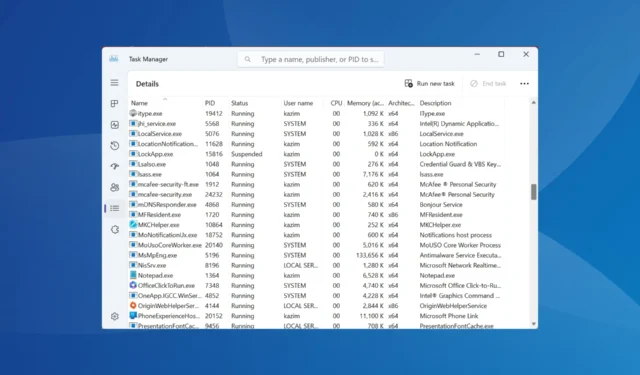
Cuando tiene demasiados procesos en segundo plano ejecutándose, a menudo afecta el rendimiento de la PC y tiende a ralentizar las cosas. Pero algunos son más problemáticos que otros. ¡music.ui.exe entra en esta categoría!
Para algunos usuarios, provocará un alto uso de la CPU, mientras que otros encontrarán un aumento en el consumo de RAM, ambos perjudiciales para el rendimiento de la PC. ¡Sigue leyendo para descubrir todo sobre el proceso y las soluciones que funcionan!
¿Cuáles son los signos de que music.ui.exe está causando problemas en Windows?
Estas son las razones por las que tiene problemas con Music.UI.exe, el proceso vinculado a Music Player:
- Alto uso de la CPU : si bien un porcentaje de uso de la CPU inferior al 10 % no debería ser un problema, un porcentaje superior al 25 % debido a la biblioteca de música debería ser preocupante. Y en la mayoría de los casos, el porcentaje de uso de la CPU estuvo cerca del 50-60%.
- La aplicación falla : cuando la PC se ralentiza debido al mayor uso del disco o al consumo de recursos, las aplicaciones comienzan a fallar. Y se ha encontrado que music.ui.exe causa el problema.
- La PC está infectada por malware : aunque rara vez es el caso, los problemas debidos al proceso pueden ser causados por malware disfrazado de Music.UI.exe. Tiene una calificación de riesgo de seguridad bastante baja, pero no debe sentarse antes de verificar la ubicación del archivo y escanearlo con un software de seguridad.
¿Dónde se encuentra el archivo EXE de la interfaz de usuario de música?
El archivo music.ui.exe está vinculado a la plataforma de entretenimiento creada por Microsoft y forma parte de la instalación predeterminada del sistema operativo. Groove Music o el software Zune a menudo activan el proceso y se almacenan en su directorio dedicado en WindowsApps.
La ubicación del archivo para el proceso del reproductor de música es (la versión puede variar):C:\Program Files\WindowsApps\Microsoft.ZuneMusichttp://_10.18011.13411.0_x64__8wekyb3d8bbwe/
Sin embargo, es posible que deba asegurar el acceso completo a la carpeta para encontrar y modificar el archivo ejecutable. Y, mientras lo hace, verifique el directorio Groove Music para ver el proceso cuando el Administrador de tareas muestre un mayor uso de la CPU.
¿Qué reemplazó a Groove Music?
Después de mucha anticipación, Microsoft reemplazó a Groove Music con el Media Player favorito de todos los tiempos. Una actualización reciente de Windows hará el trabajo, reemplazando la aplicación en todos los dispositivos de Windows.
Si bien inicialmente se suponía que afectaría solo a las PC con Windows 11, Microsoft ahora también tiene la intención de reemplazar Groove Music en Windows 10, ¡y todo está en marcha!
¿Cuáles son las mejores soluciones para solucionar problemas comunes de music.ui.exe?
Antes de pasar a las soluciones ligeramente complejas, aquí están las rápidas:
- Reinicia la computadora.
- Si continúa cerrando Groove Music y music.ui.exe y todavía se está ejecutando en el Administrador de tareas, muchos recomiendan dejar que el programa se ejecute durante unos minutos antes de eliminarlo.
- Escanee la PC usando una herramienta antivirus confiable . Debe dirigirse a la ruta de almacenamiento del archivo y verificar el tamaño del archivo. Está aproximadamente en el rango de 12-13 MB.
Si ninguno funciona, pase a las correcciones que se enumeran a continuación.
1. Elimina Groove Music de las aplicaciones de inicio
- Presione Ctrl++ para abrir el Administrador de tareas y vaya a la pestaña Aplicaciones deShift inicio .Esc
- Seleccione Groove Music de la lista y haga clic en Desactivar en la parte inferior.
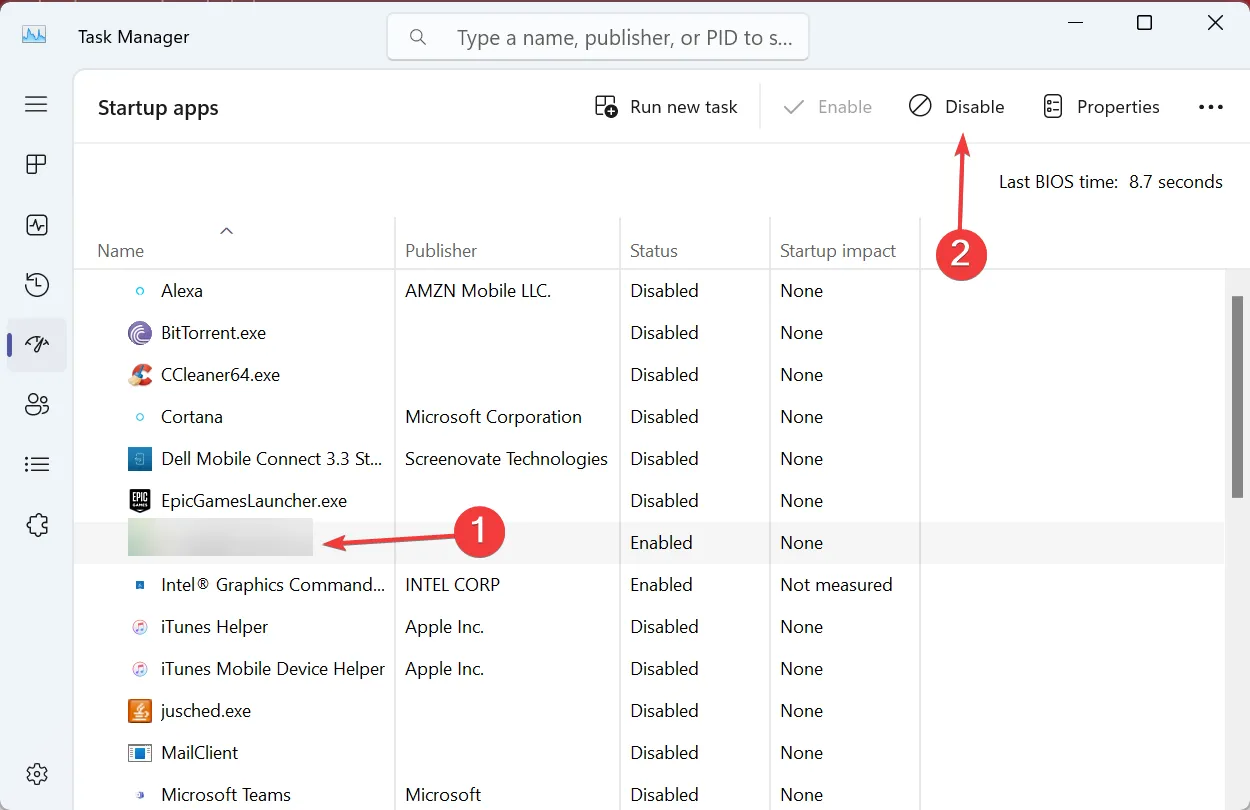
La eliminación de Groove Music de la lista de programas de inicio automático , es decir, los que se inician cuando inicia Windows, debería ayudar cuando se enfrenta a un uso elevado del disco o de la CPU debido a Music.UI.exe.
2. Deshabilite la ejecución de Groove Music en segundo plano
- Presione Windows + I para abrir Configuración , vaya a Aplicaciones desde el panel de navegación y haga clic en Aplicaciones instaladas .
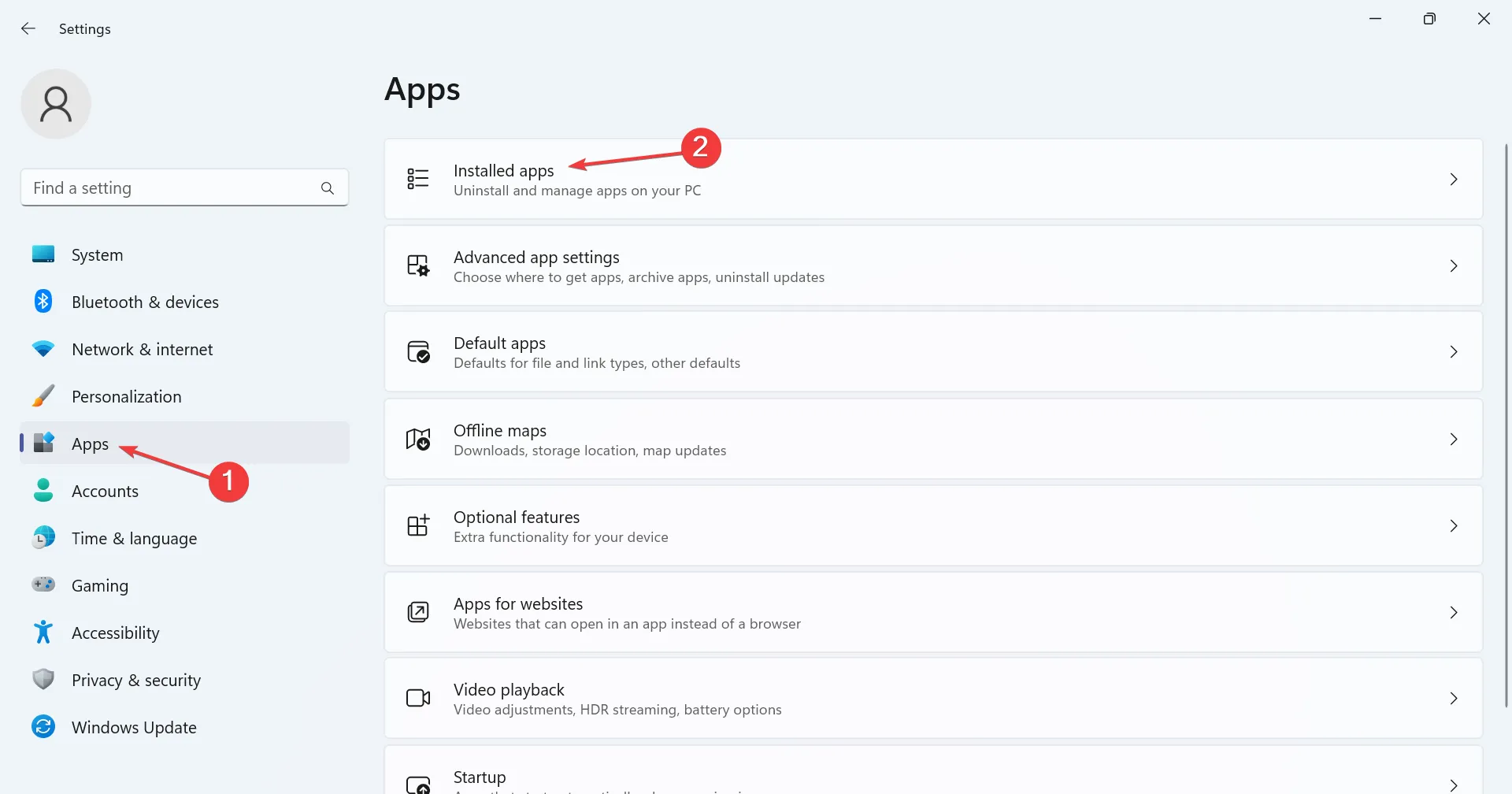
- Ahora, ubique Groove Music , haga clic en los puntos suspensivos junto a él y seleccione Opciones avanzadas.
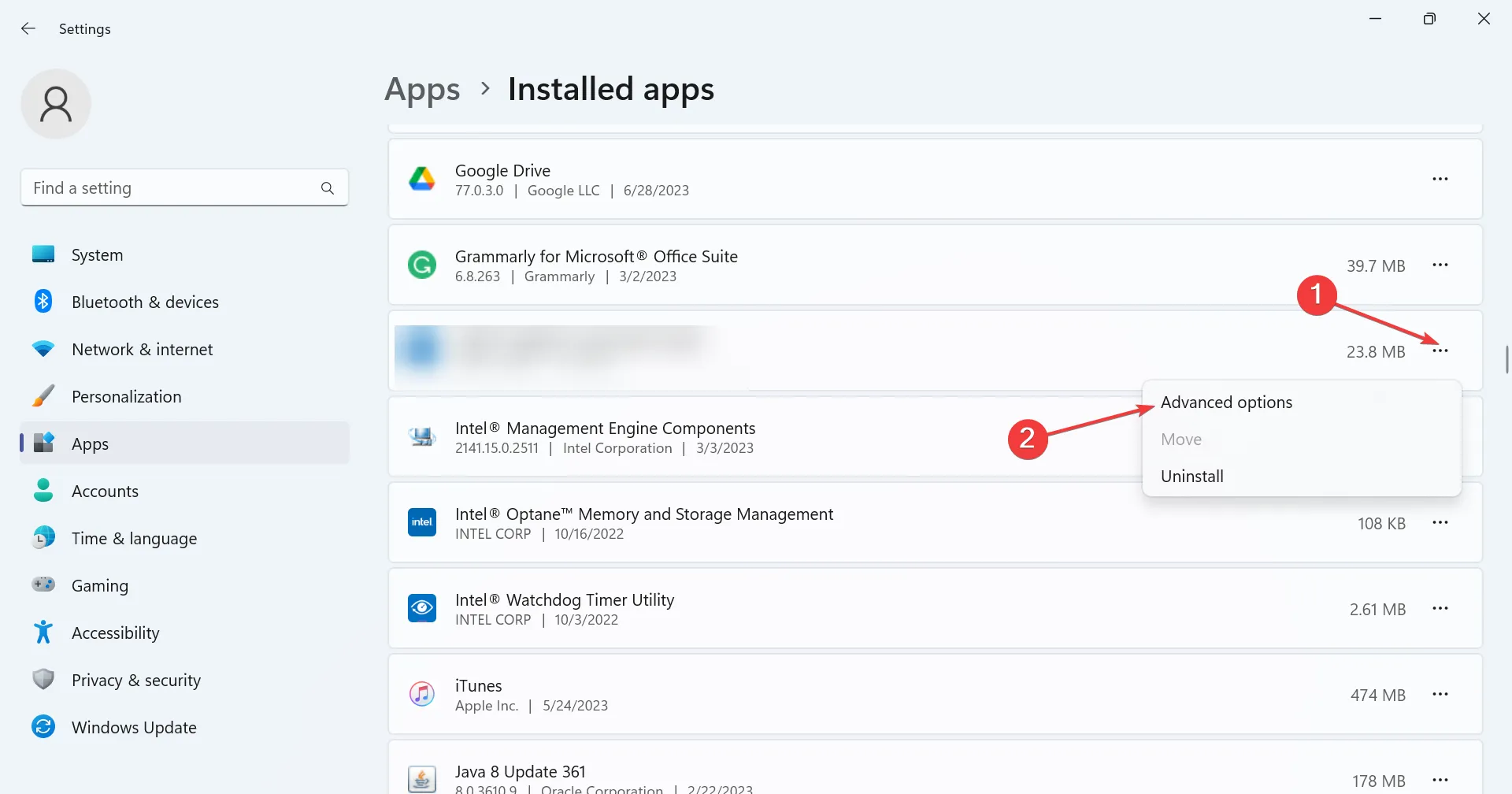
- Seleccione Nunca en Permitir que esta aplicación se ejecute en el menú desplegable de fondo.
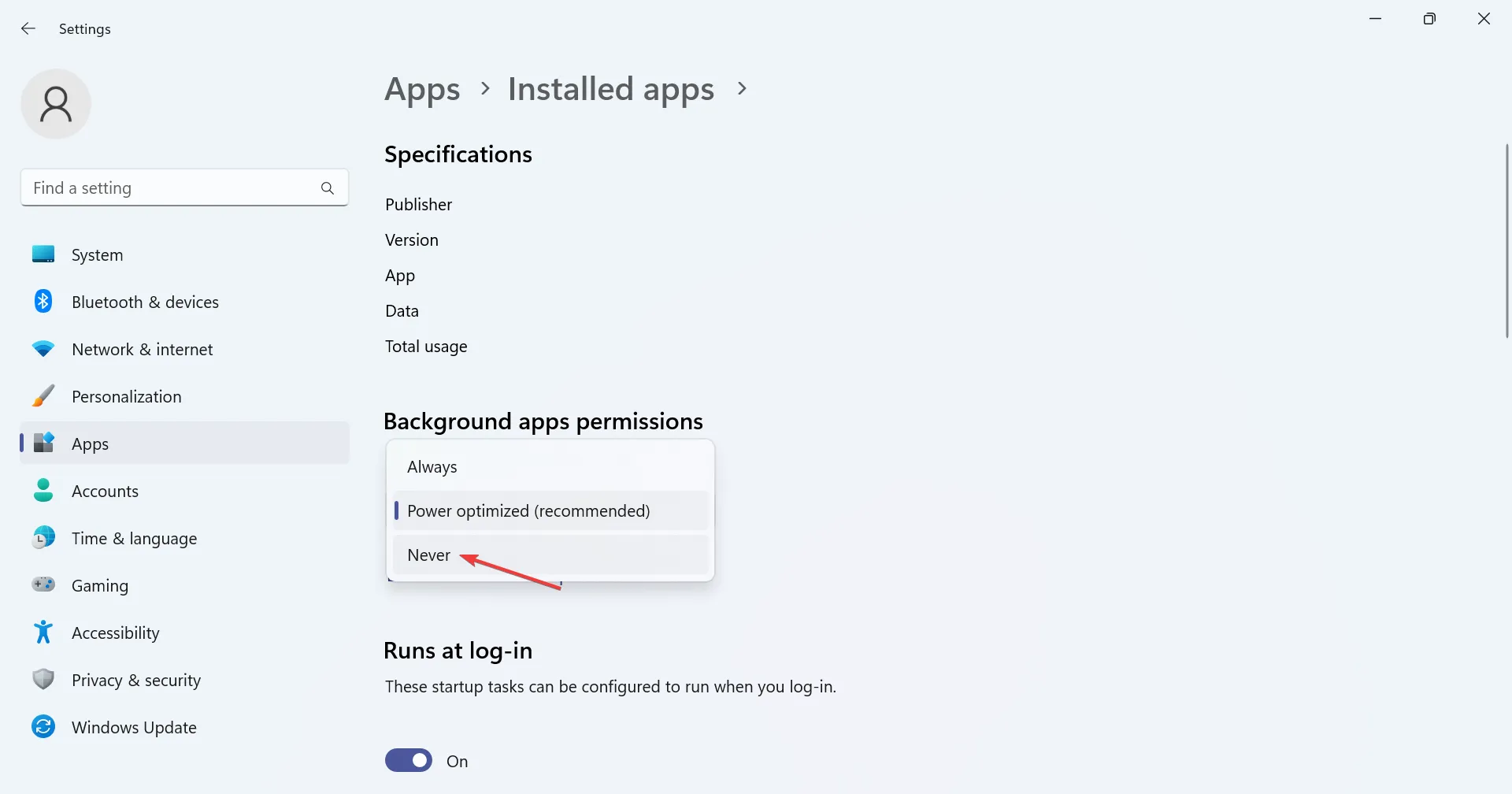
- Una vez hecho esto, reinicie la computadora para que los cambios surtan efecto.
¡Eso es todo! Para Groove Music, deshabilitar la ejecución de la aplicación en segundo plano evitará que inicie procesos automáticamente y solucionará el molesto consumo de recursos de Windows.
Además, algunos usuarios pudieron eliminar el problema simplemente cambiando la aplicación de música predeterminada en Windows.
3. Desinstale el software Groove Music y Zune
- Presione Windows+ Ipara abrir Configuración , vaya a la pestaña Aplicaciones y seleccione Aplicaciones instaladas a la derecha.
- Busque Groove Music en la lista de programas, haga clic en los puntos suspensivos y luego seleccione Desinstalar .
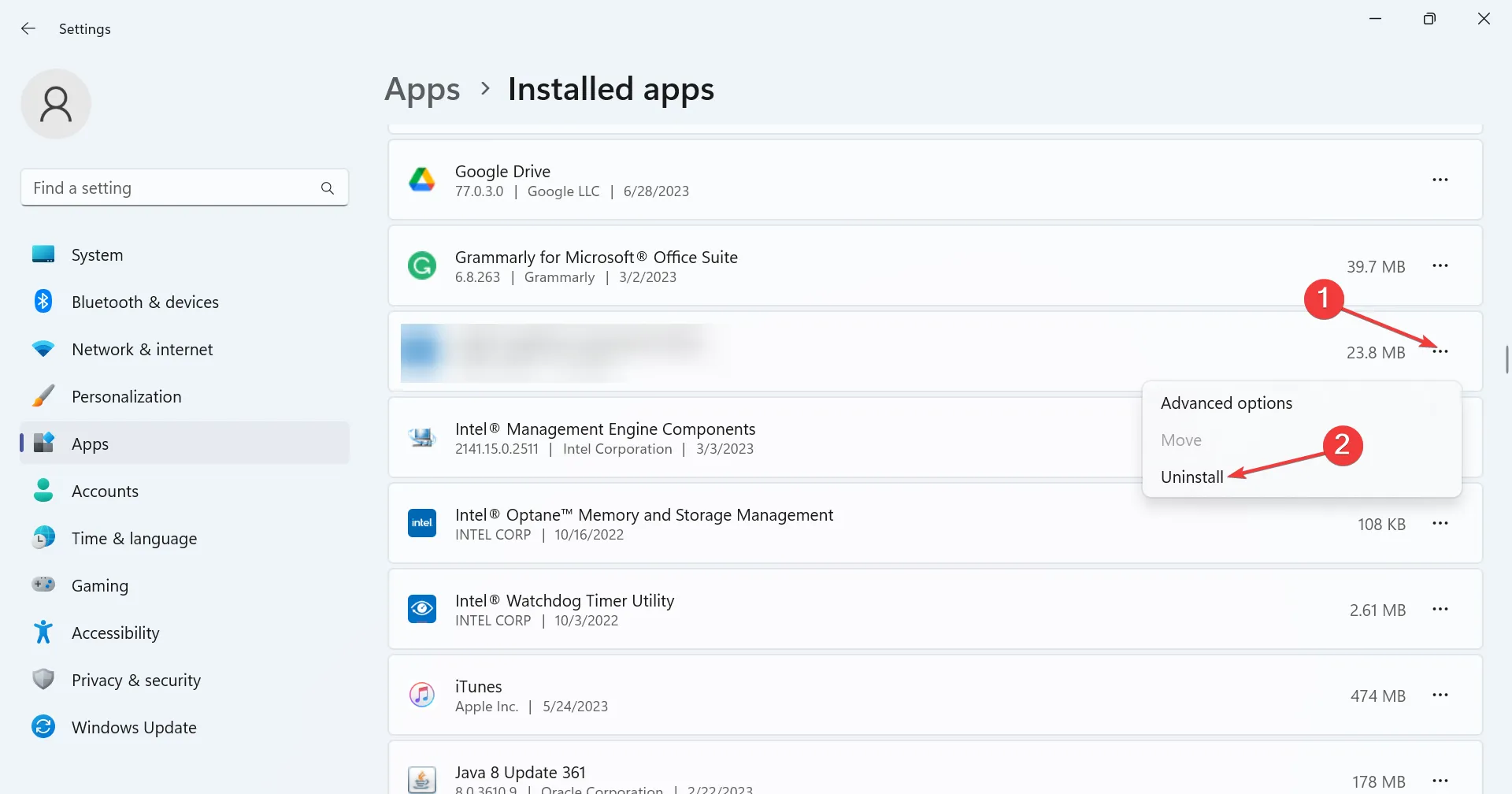
- Nuevamente, haga clic en Desinstalar en el mensaje de confirmación.
- Del mismo modo, desinstale el software Zune también de la PC.
A menudo, una solución rápida para todos los errores de music.ui.exe es desinstalar la aplicación que lo activa, que, en este caso, es el software Groove Music o Zune.
4. Cambiar a otro reproductor multimedia
Esto no solo solucionará los errores de music.ui.exe, sino que también garantizará que pueda escuchar su música favorita con más personalizaciones disponibles y disfrutar de una experiencia mucho mejor.
¿Cómo puede deshabilitar de manera segura y efectiva music.ui.exe?
Sí, puede deshabilitar music.ui.exe siempre que Groove Music no sea el reproductor de música principal o predeterminado del dispositivo. No hay nada malo en terminar el proceso o desinstalar el programa .
Según la publicación de un usuario , el proceso consumió el 12% del procesador, que, cuando se combina con los otros programas en la PC, ocupó una parte completa. Y según un sitio web líder, la calificación de seguridad técnica del archivo es del 18%, ¡razones de más para deshabilitarlo!
Más aún, según una fuente confiable , el 35% de los expertos considera que este archivo es una amenaza, dado que los piratas informáticos a menudo crean malware que parece idéntico a music.ui.exe y comparte el mismo nombre. Y cuando se realizó una encuesta , el 92% de los usuarios apoyaron la eliminación del archivo.
¿Cómo pueden los usuarios evitar futuros problemas con music.ui.exe?
Ahora que sabe todo sobre el proceso, también es imperativo comprender cómo prevenir problemas similares en el futuro. Un enfoque ideal sería desinstalar el programa para mantener bajo control el uso de la CPU integrada y cambiar a una alternativa como Apple Music o YouTube Music.
Recuerde, en la mayoría de los casos, debería poder solucionar el problema en poco tiempo sin la ayuda de un experto. Y si desinstala la aplicación, eso elimina las posibilidades de encontrar problemas futuros con music.ui.exe.
Para cualquier consulta o para compartir más soluciones con nosotros, deje un comentario a continuación.


Deja una respuesta